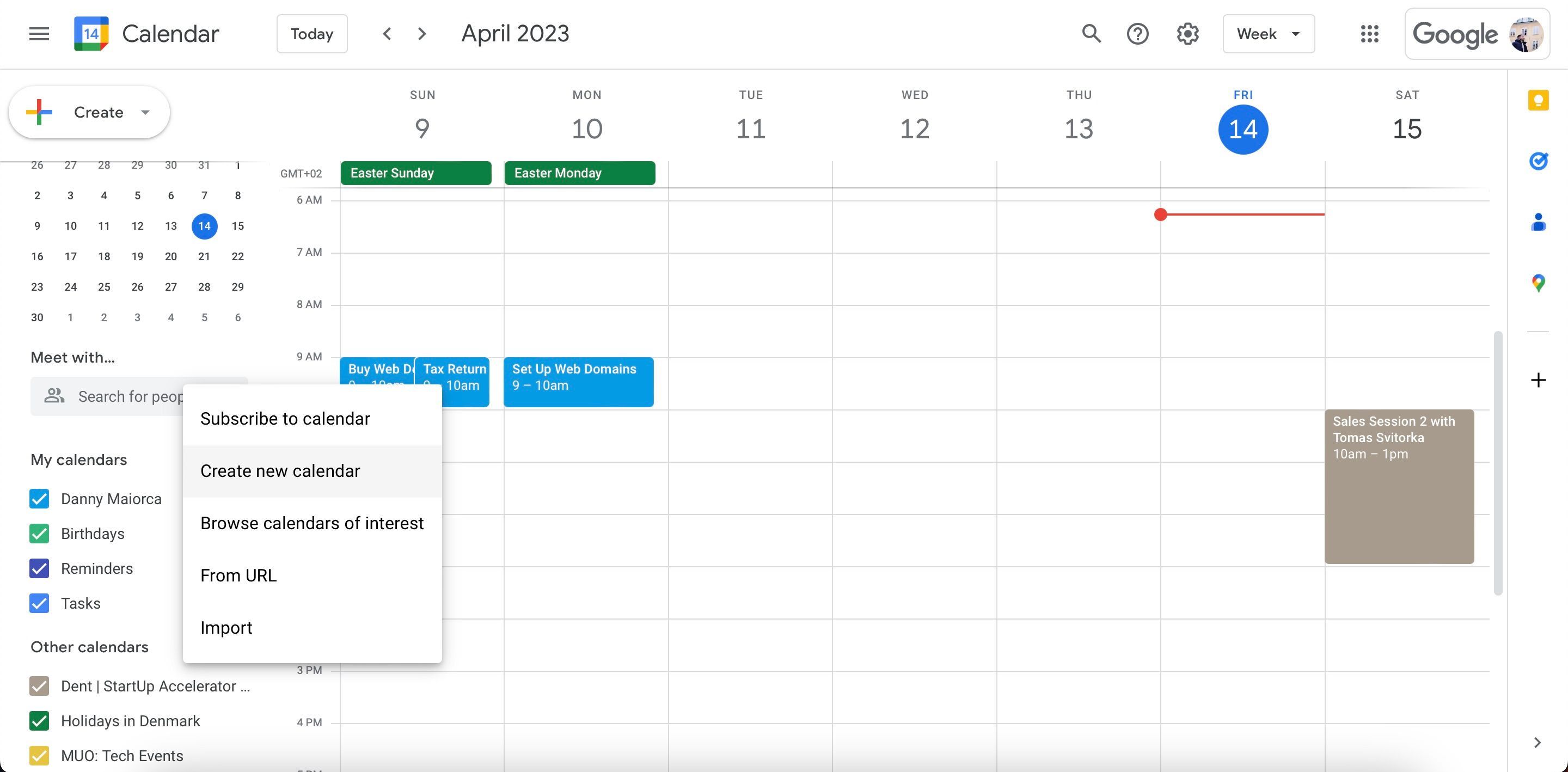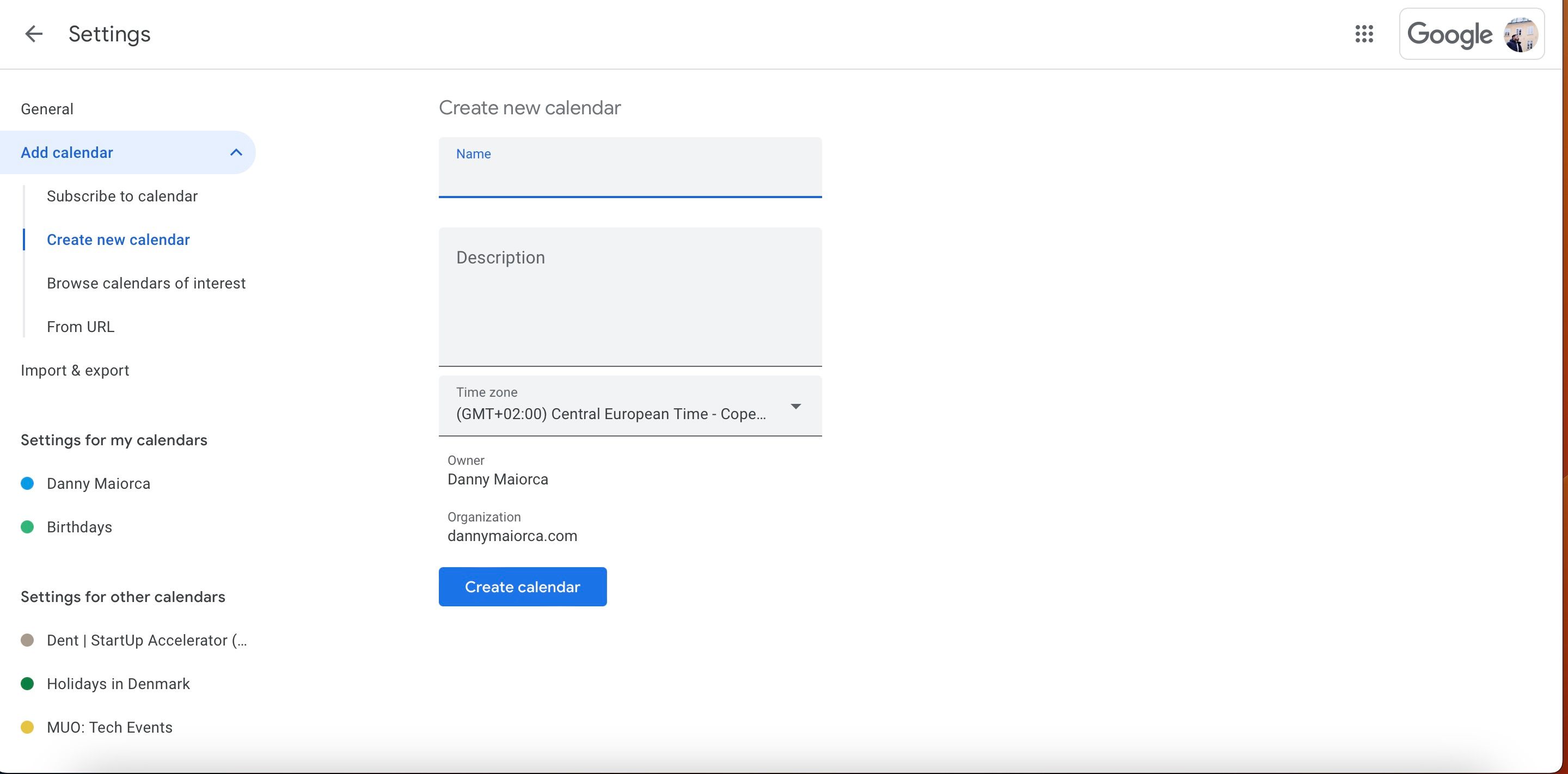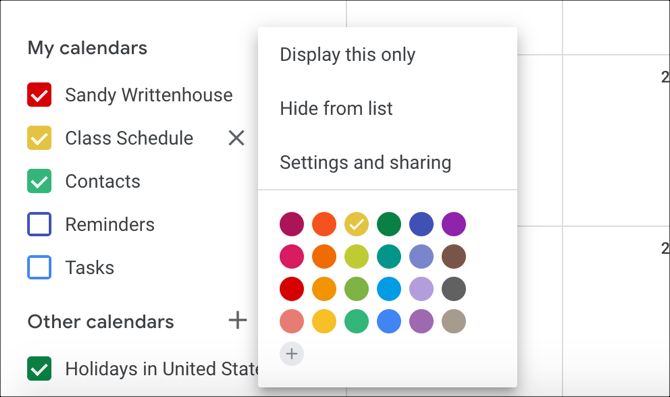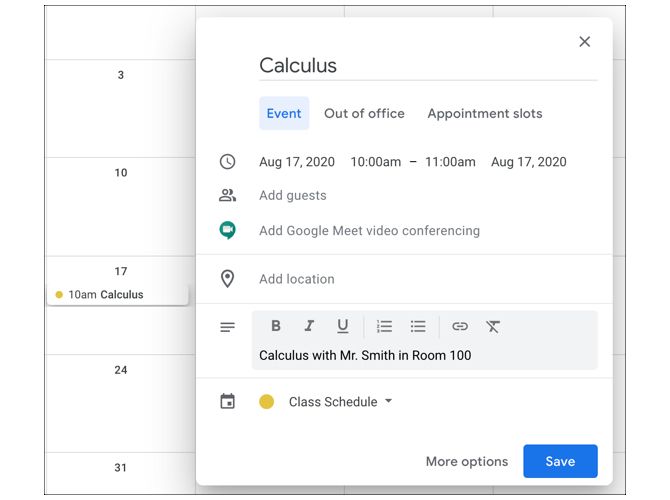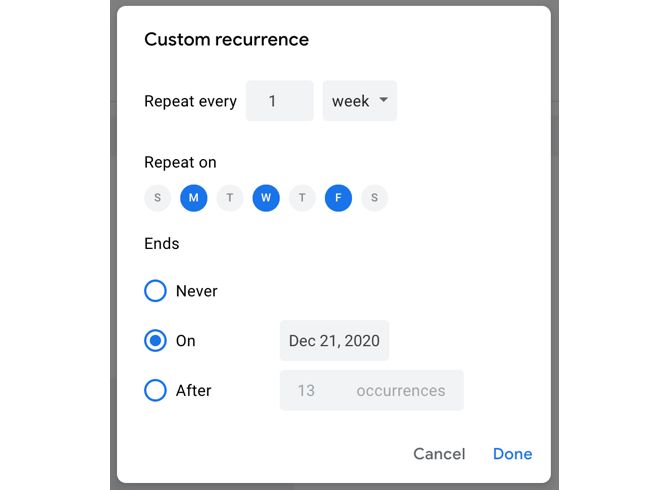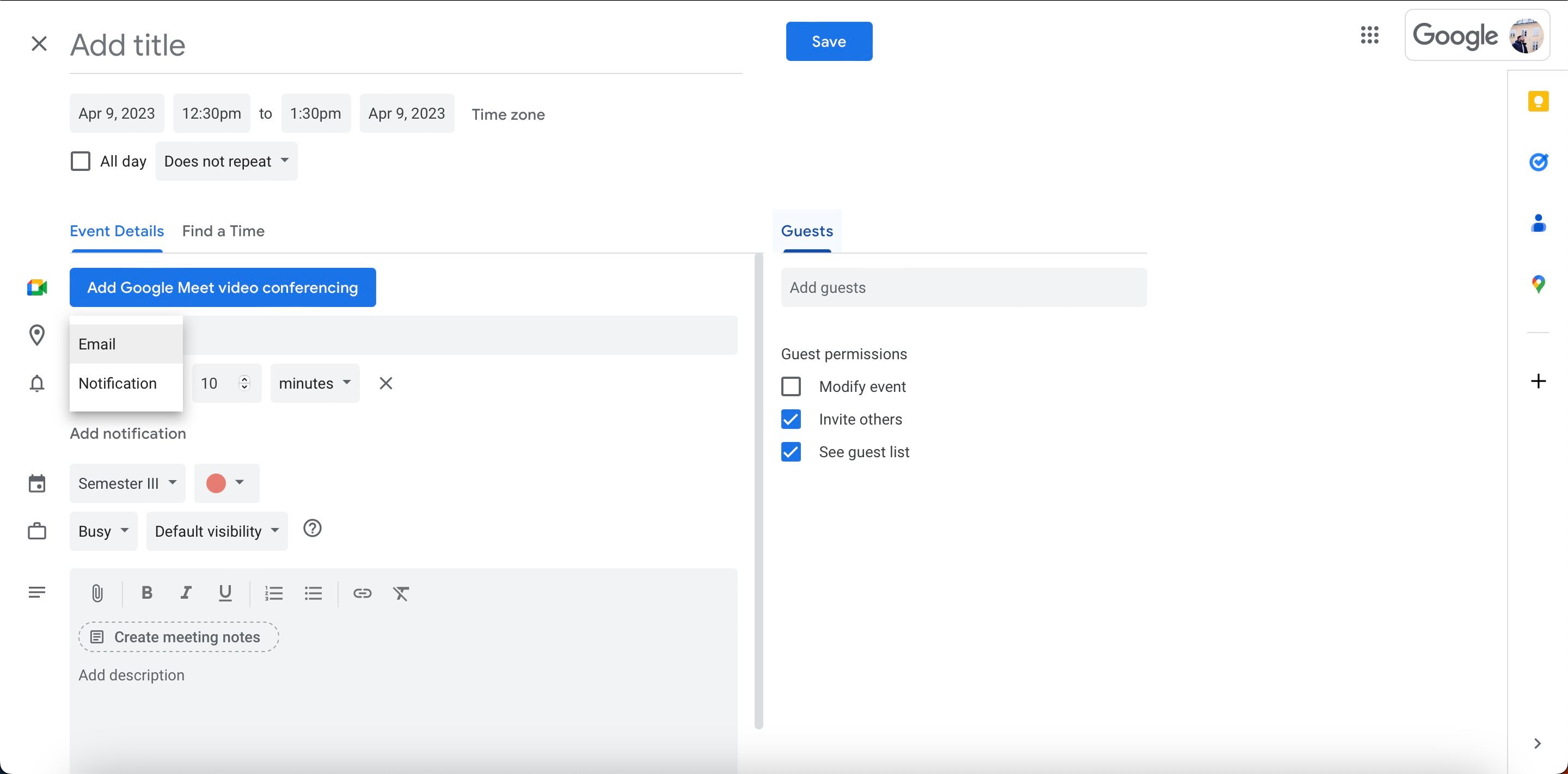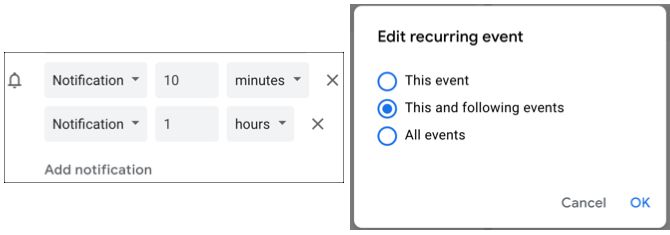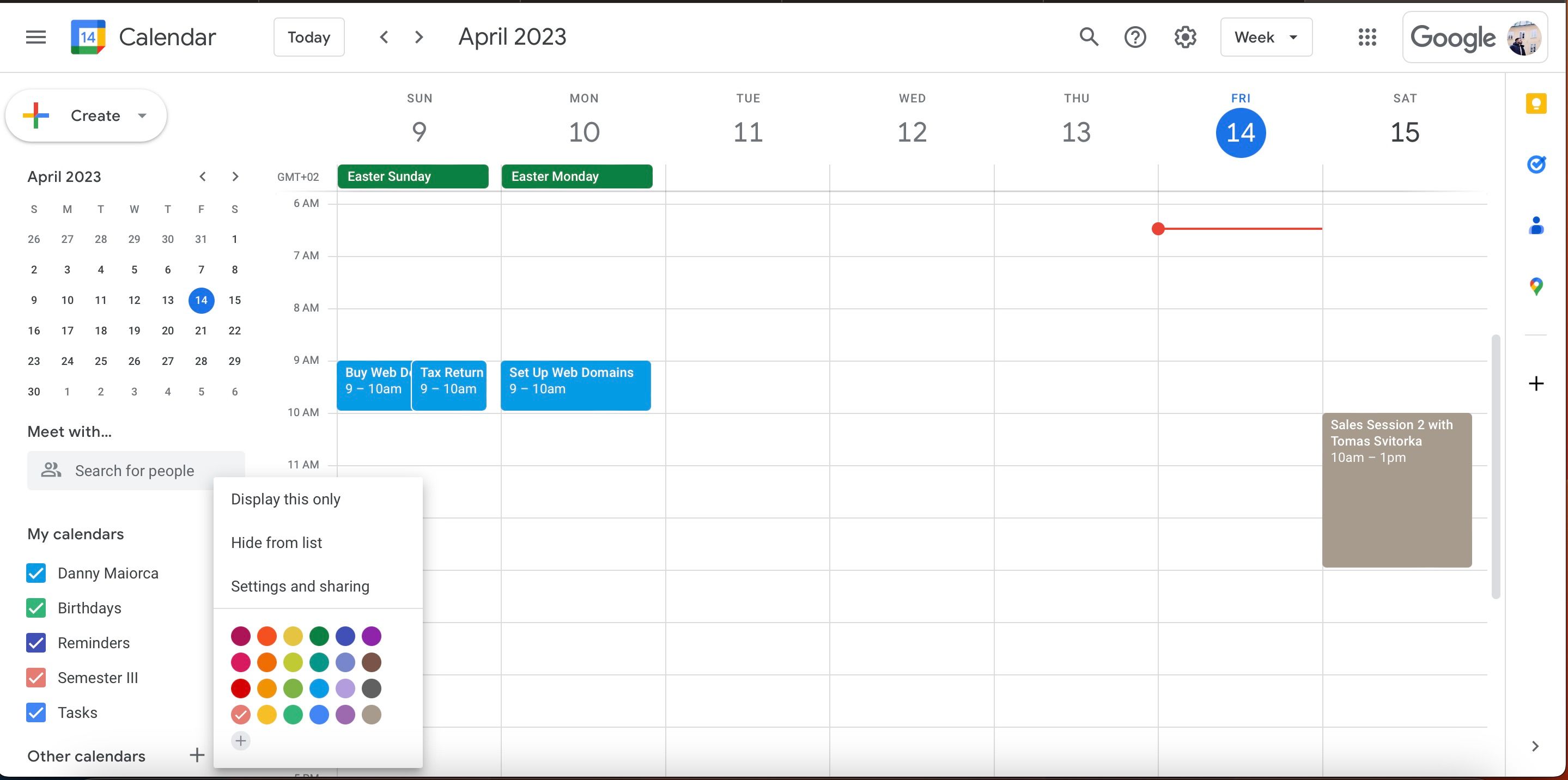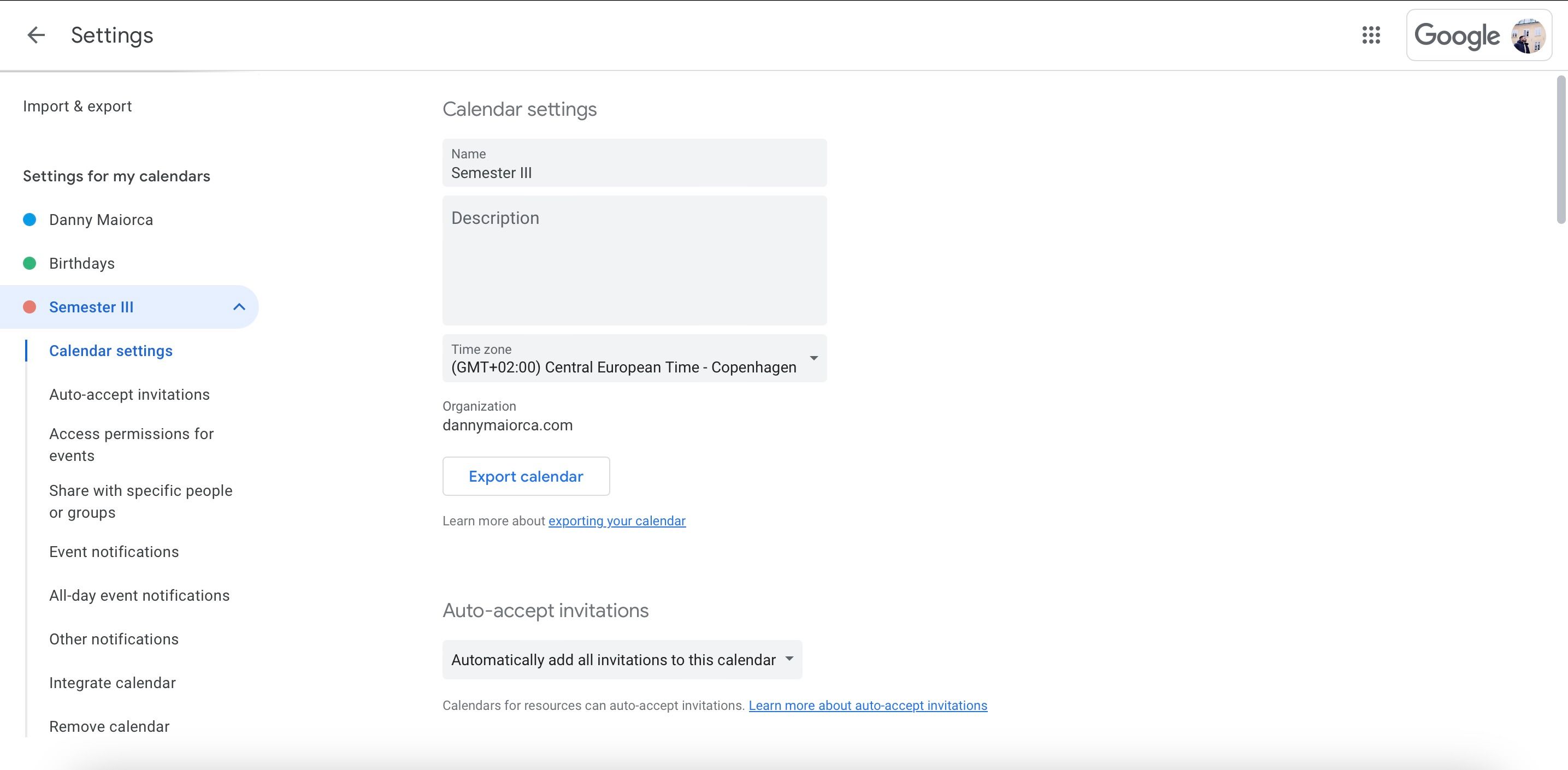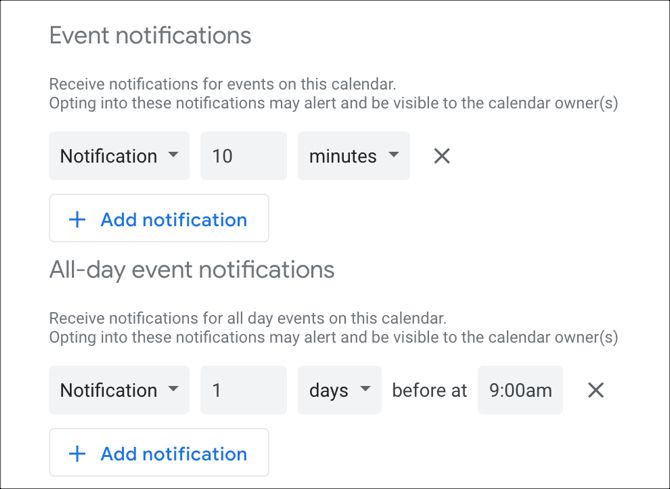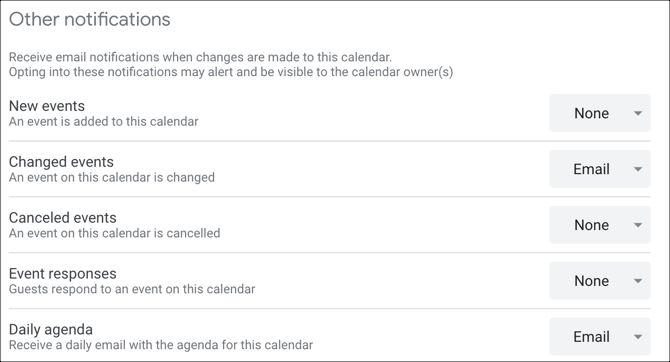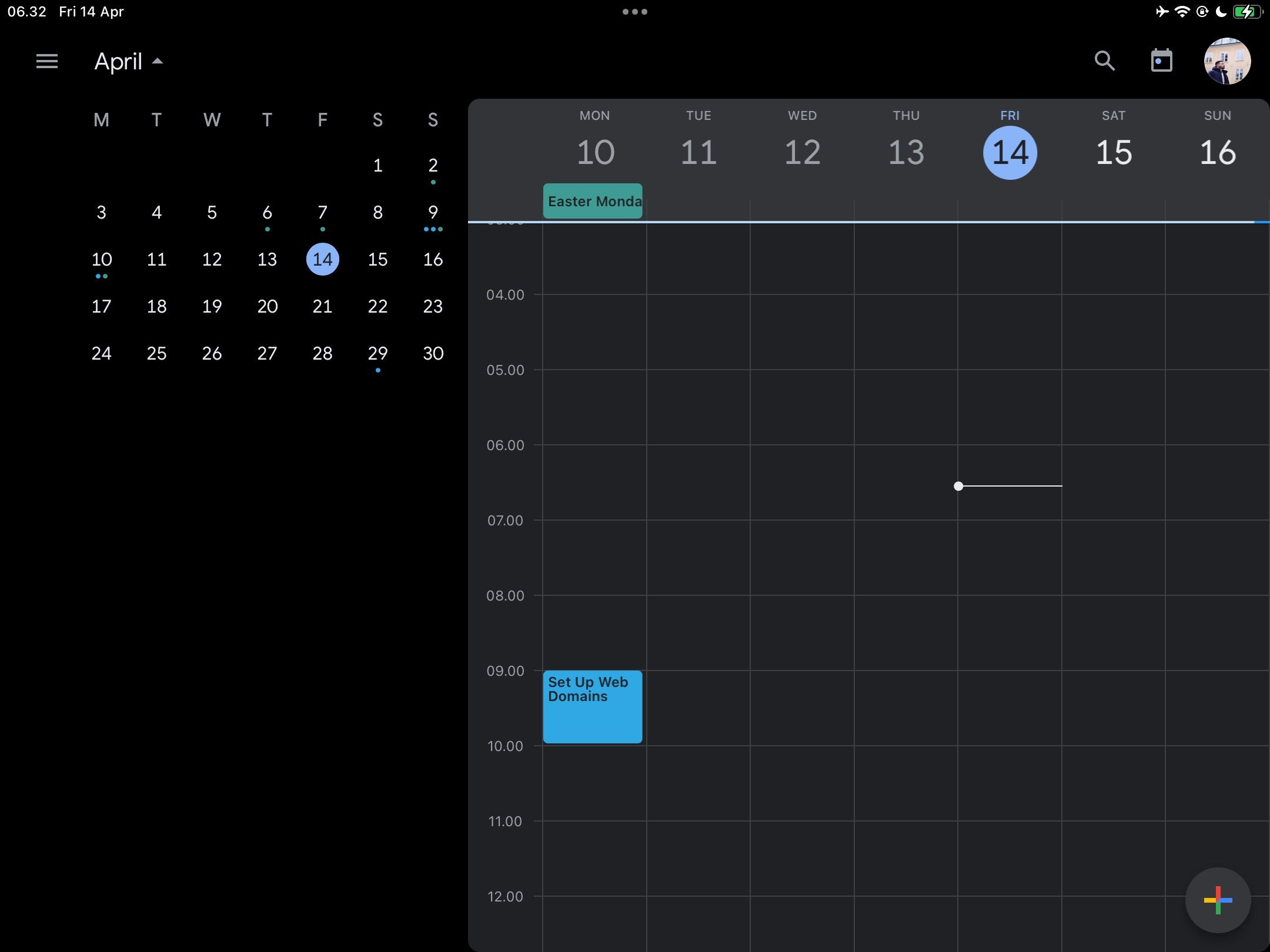L’une des parties les plus difficiles de l’université, outre les devoirs, bien sûr, est la gestion d’un emploi du temps complexe et en constante évolution. Entre les cours, les activités extrascolaires et un emploi à temps partiel, vous êtes extrêmement occupé.
Une excellente façon de commencer votre semestre ou même de l’organiser en partie est d’utiliser des outils gratuits pour vous aider à gérer tout ce que vous avez à faire. Dans cet article, vous verrez comment gérer votre emploi du temps et vous organiser pour le semestre avec Google Agenda.
1. Obtenez vos emplois du temps et marquez les dates importantes
Avant de pouvoir vous organiser avec Google Agenda, vous devez obtenir tous vos emplois du temps. Commencez par trouver une copie officielle de votre programme de cours semestriel. Vous avez également besoin des emplois du temps des activités extrascolaires, du travail ou des événements auxquels vous prévoyez de participer pendant le semestre.
Obtenez autant d’informations que possible pour chacun de vos événements afin que votre emploi du temps soit le plus complet possible. Cela inclut les dates, les durées, les lieux, les manuels nécessaires et même les professeurs. N’ayez pas peur d’inclure trop d’informations dans cette étape, car vous pourrez toujours les supprimer plus tard.
Vous pouvez également consulter des applications pour vous aider à rester concentré pendant la période des examens si vous voulez maximiser votre productivité à l’étape la plus cruciale du semestre.
Comment faire un calendrier de classe Google Calendar
Pour établir un calendrier de cours dans Google Agenda, vous pouvez utiliser votre calendrier par défaut ou en créer un nouveau. Dans ce dernier cas, vous devez vous connecter sur votre ordinateur. Une fois cette étape franchie, voici comment ajouter un emploi du temps de cours à Google Agenda :
- Allez sur Mes calendriers sur le côté gauche.
- Cliquez sur le bouton + et sélectionnez Créer un nouveau calendrier.
- Donnez un nom et une description à votre calendrier et choisissez éventuellement un fuseau horaire différent.
- Cliquez Créer un calendrier. Attendez ensuite que l’application crée votre calendrier.
Lorsque vous cliquez sur la flèche en haut à gauche, vous revenez sur la page principale de votre calendrier et vous devriez voir votre nouveau calendrier dans la barre latérale. Si vous souhaitez changer la couleur, cliquez sur le bouton Options (trois points) qui apparaît lorsque vous placez votre curseur sur le calendrier. Choisissez ensuite une nouvelle couleur dans la palette.
Comment ajouter des cours à Google Agenda
L’étape suivante consiste à ajouter vos cours à Google Agenda. Placez-vous à la date du début de votre premier cours sur le calendrier et cliquez. Cela ouvrira une nouvelle fenêtre d’événement.
Commencez par le haut et ajoutez le cours Titre, choisir Événementpuis ajoutez les heures de début et de fin à l’aide de la fonction Ajouter l’heure bouton.
Vous n’utiliserez probablement pas les options Ajouter des invités ou Ajouter une rencontre Google, mais vous pouvez inclure le nom de votre école dans la liste des invités. Lieu et ajouter un Description contient le nom de votre professeur, le numéro de la salle et d’autres informations pertinentes pour le cours.
Veillez à choisir le calendrier des cours dans la liste déroulante, puis cliquez sur Enregistrer.
Vous pouvez également choisir Plus d’options pour personnaliser davantage votre événement de classe avec les options ci-dessous. Vous pouvez également cliquer sur Enregistrer maintenant et le personnaliser plus tard en cliquant sur l’événement dans votre calendrier et en sélectionnant Modifier l’événement.
Faites répéter vos cours
Puisque vos cours auront lieu régulièrement, vous voudrez faire en sorte qu’ils se répètent.
En haut, sous le titre du cours, vous verrez Ne se répète pas. Cliquez sur cette liste déroulante, et vous verrez apparaître des options rapides telles que Quotidien et Hebdomadaire sur [specific day]. Si l’un de ces cas s’applique, sélectionnez-le. Sinon, cliquez sur Personnalisé.
Vous pouvez maintenant choisir les jours exacts où ce cours se répète chaque semaine. En bas de page, vous pouvez saisir une date de fin pour que le cours cesse d’apparaître sur votre calendrier à cette date.
Cliquez Enregistrer lorsque vous avez terminé. Continuez à ajouter des événements au calendrier et à les personnaliser jusqu’à ce que votre emploi du temps soit complet. N’oubliez pas d’inclure des éléments tels que vos activités extrascolaires ou votre horaire de travail.
2. Configurer les notifications de Google Agenda
Les notifications sont l’un des nombreux moyens d’améliorer votre productivité avec Google Agenda. Elles vous permettent de vous rappeler que vous avez un cours à une certaine heure, de ne pas l’oublier et de ne pas (ou de ne pas devoir) être en retard. Vous pouvez créer des notifications pour chaque cours ou pour l’ensemble du calendrier scolaire.
Comment configurer les notifications d’événements
Si vous souhaitez mettre en place des notifications différentes en fonction du moment où le cours a lieu, vous pouvez créer des notifications d’événements individuels. Sélectionnez l’événement sur votre calendrier et cliquez sur Modifier l’événement.
Sur la page des détails de l’événement, cliquez sur Ajouter une notification. Sélectionnez l’une des options suivantes Notification ou Courriel dans la première liste déroulante, en fonction de la façon dont vous souhaitez recevoir votre alerte. Choisissez ensuite combien de temps avant le début de votre cours vous souhaitez être averti.
Vous pouvez également ajouter plusieurs notifications. Par exemple, vous pouvez recevoir une alerte une heure avant le début de votre cours et une autre 10 minutes avant l’heure de début. Il vous suffit de cliquer sur Ajouter une notification pour chaque alerte supplémentaire que vous souhaitez créer.
Cliquez Enregistrer si vous avez terminé. Un message contextuel vous demandera si vous souhaitez modifier uniquement cet événement ou les autres que vous avez créés pour cette classe de redoublement. Vous choisirez probablement la deuxième option pour Cet événement et les suivants afin de recevoir à chaque fois la notification pour cette classe. Cliquez sur OK.
Comment configurer les notifications du calendrier
Si vous préférez créer des notifications pour l’ensemble du calendrier de votre école, c’est tout aussi simple. Vous recevrez ainsi une notification pour tout événement de votre calendrier, qu’il s’agisse d’une classe, d’une activité ou d’une vacation.
- Cliquez sur le bouton Options à côté du calendrier et choisissez Paramètres et partage.
- Faites défiler vers le bas, et vous verrez quelques sections pour Notifications d’événements, Notifications d’événements toute la journéeet Autres notifications.
- Pour les notifications d’événements et de journées entières, cliquez sur Ajouter une notification, choisir Notification ou Courrielet entrez le mot de passe chronométrage pour l’alerte. Vous pouvez en ajouter plusieurs en cliquant sur Ajouter une notification.
Pour Autres notificationsVous pouvez simplement choisir de recevoir un courriel sur votre compte Gmail connecté pour chacun des éléments énumérés, tels que les nouveaux événements, les événements annulés ou votre agenda quotidien.
3. Accès à l’agenda Google en déplacement
Vous pouvez toujours accéder à votre agenda à partir de n’importe quel navigateur web. Mais si vous êtes en déplacement, vous pouvez consulter l’emploi du temps de vos cours dans l’application Google Agenda sur votre appareil mobile.
L’application Google Agenda sur Android et iOS vous permet d’afficher et de modifier facilement votre emploi du temps et vos cours. Et surtout, elle est gratuite. Si vous possédez un appareil Android, vous souhaiterez peut-être découvrir d’autres astuces utiles pour utiliser Google Agenda sur Android.
Vous pouvez ajouter des pièces jointes. Ainsi, si vous avez besoin d’un document que vous avez rédigé pour un cours, vous pouvez le joindre à cet événement dans l’application.
Télécharger : Google Calendar pour Android | iOS (Gratuit)
Organiser son semestre avec un calendrier de cours Google Agenda
Bien qu’il faille un peu de temps pour tout mettre en place, le fait d’avoir votre emploi du temps en ligne et sur vos appareils peut s’avérer très utile tout au long de votre semestre. Maintenant que vous avez lu jusqu’à la fin de ce guide, vous devriez disposer des informations nécessaires pour configurer Google Agenda pour l’université.
Mais cela ne s’arrête pas à votre agenda. Il existe de nombreux autres outils de productivité à utiliser pour vous aider dans vos études.